すべてのデバイスでFirefoxを同期する方法

Firefoxを複数のデバイスで使用していますか? Firefox Syncアカウントにサインアップして、すべてのデバイスでデータを同期します。
今日の忙しい外出先でのライフスタイルでは、さまざまなデバイスが接続された状態を維持します。朝食を食べながら携帯電話でお気に入りのサイトを閲覧し、ラップトップで閲覧し続けることができます。
今日の主要なブラウザのいくつかは、同期を提供しますブックマーク、履歴、開いているタブ、設定、設定などのアイテムをすべてのデバイスで同期させるサービス。 Firefoxも例外ではありません。 Firefox Syncサービスは、ブックマーク、パスワード、設定、60日間の履歴、開いているタブ、アドオンをデバイス間で同期します。
今日は、Firefox Syncをセットアップして、どこにいてもデバイスで一貫したブラウジングエクスペリエンスを得る方法について説明します。同期するものはすべて暗号化され、2段階認証を追加することもできます。
Firefox Syncアカウントを設定する
デバイス間でFirefoxを同期するには、以下を行う必要がありますFirefox Syncアカウントを持っています。作成するには、Firefoxウィンドウの右上隅にあるFirefoxメニューボタン(3本の水平線)をクリックします。次に、クリックします 同期するためにサインインする.
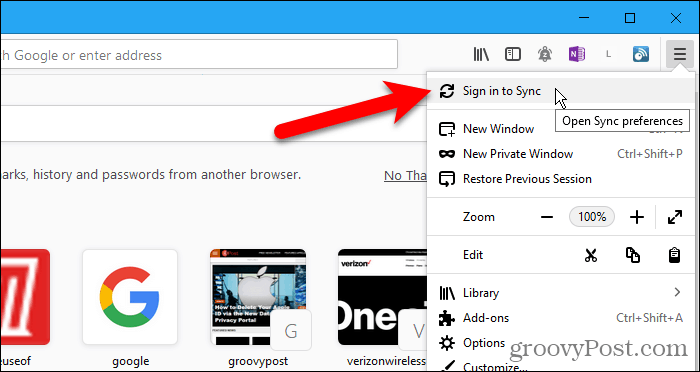
Firefoxアカウント画面で、をクリックします アカウントを持っていないのですか?始めましょう リンク。
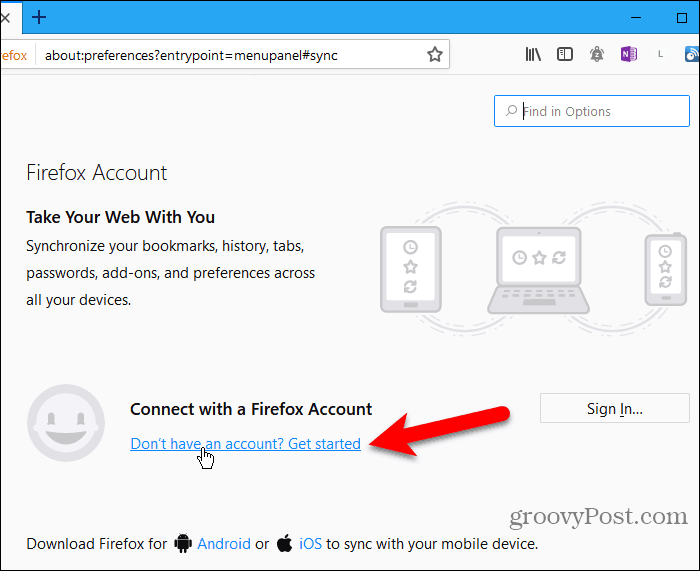
メールアドレス、強力なパスワードを2回、年齢を入力します。パスワードを入力するときに表示されるパスワードのヒントに従ってください。
クリック アカウントを作成する.
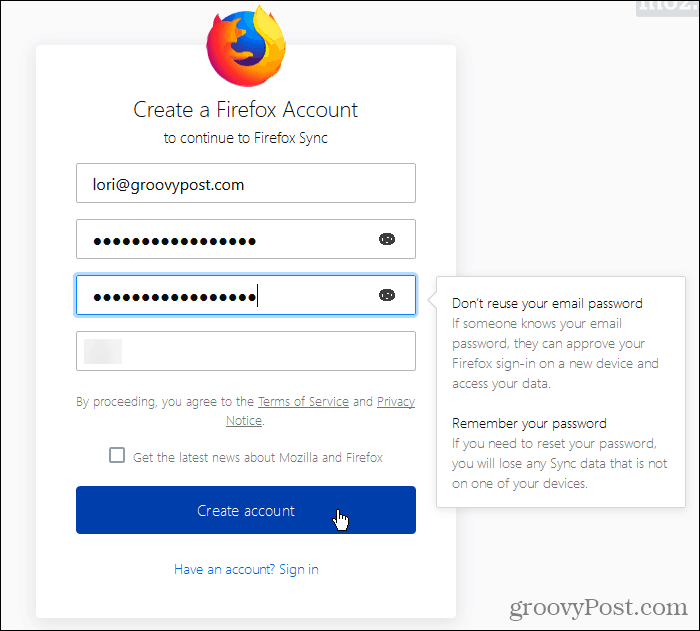
Firefoxは、このログインを保存するかどうかを尋ねる場合があります。必要に応じてできますが、1PasswordやKeepassなどのパスワードマネージャーにログイン情報を保存することをお勧めします。
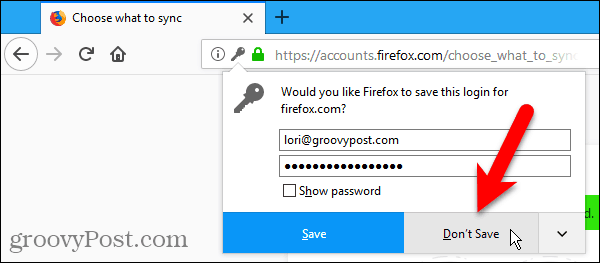
デフォルトでは、Firefoxは下に表示されるすべてを同期します 同期するものを選択する。同期しないアイテムのチェックを外してクリックします 設定を保存する.
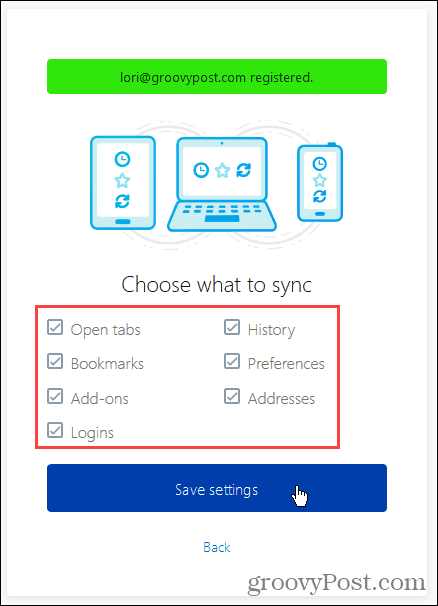
Firefoxは、サインアップに使用したメールへの確認リンクを送信します。受信したメールのリンクをクリックして、Firefox Syncアカウントの設定を続けます。
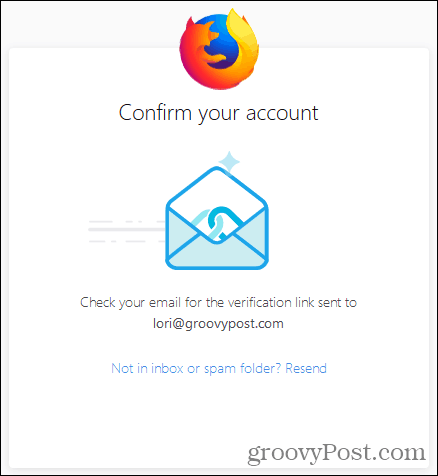
このFirefoxが接続されていることを示すメッセージが表示されます。
Firefox Syncの目的はデバイス間で同期することなので、セットアップを完了するには別のデバイスでFirefox Syncアカウントにサインインする必要があります。これについては次のセクションで説明します。
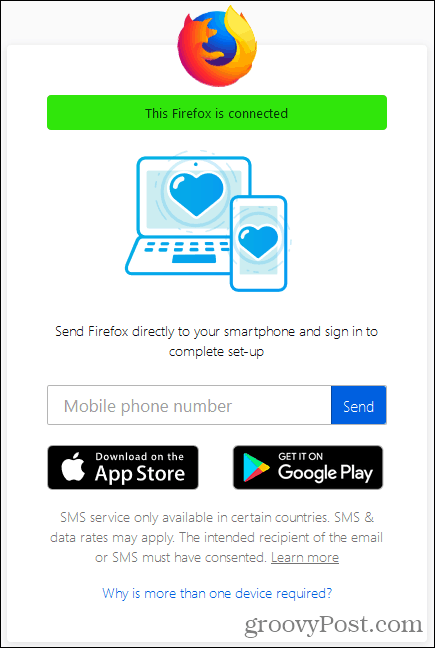
すべてのデバイスでFirefoxを同期する
Firefox Syncアカウントを取得したら、すべてのデバイスにログインして、一貫した継続的なブラウジングエクスペリエンスを得ることができます。
FirefoxをiOSとAndroidに同期する方法を示します。ただし、画像はiOS版Firefoxを示しています。 Linux版Firefoxは、Windows版Firefoxと同じように動作します。
iOS版Firefoxを開き、画面の右下隅にあるメニューボタン(3本の水平線)をタップします。
Android版Firefoxでは、画面の右上隅にあるメニューボタン(3つの縦のドット)をタップします。次に、タップ 設定.
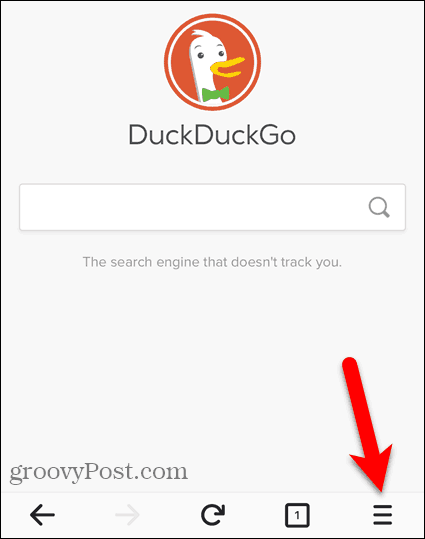
iOS版Firefoxでは、タップします 同期するためにサインインする ポップアップメニューで。
Android版Firefoxでは、タップします サインイン の上部に 設定 画面。
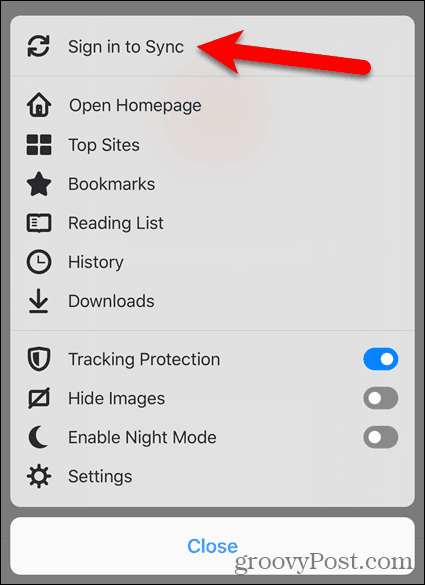
入力します Eメール そして パスワード Firefox Syncアカウント用にタップします サインイン。この画面はiOSとAndroidで同じです。
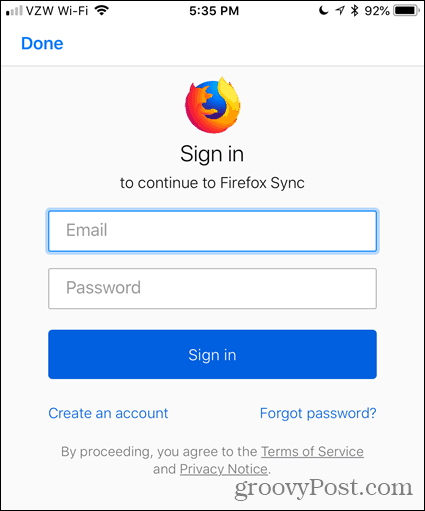
他のデバイスで状況が変化すると、各デバイスが自動的に同期するはずです。 Windows、Linux、およびiOSでは、同期アイコンをクリックまたはタップして、手動で同期することもできます。
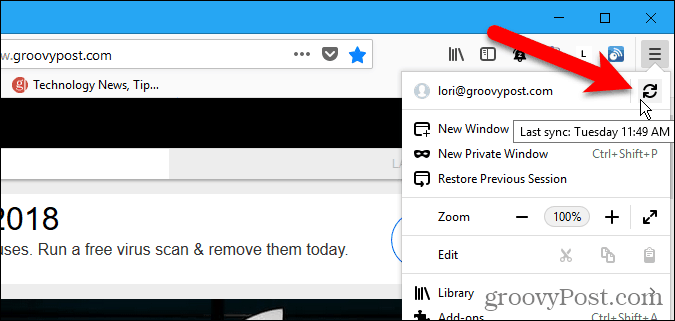
Firefox Syncアカウントからデバイスを削除する
Firefox Syncアカウントからデバイスを削除するには、そのデバイスでFirefoxを開きます。
iPhoneまたはiPadを削除する場合は、画面の右下隅にあるFirefoxメニュー(3本の水平バー)をタップします。次に、メールアドレスをタップします。
Androidデバイスを削除する場合は、画面の右上隅にあるメニューボタン(3つの縦のドット)をタップし、 設定。次に、上部にあるFirefoxアカウント(メールアドレス付き)をタップします 設定 画面。
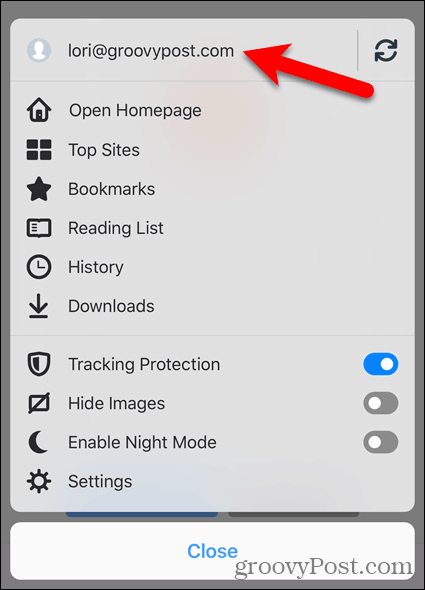
タップ 同期を切断 に Firefoxアカウント Firefox for iOSの画面。
Android版Firefoxでは、タップします 切断する に 同期する 画面。
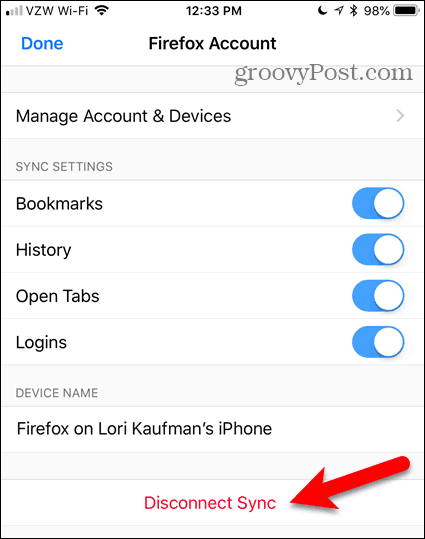
Firefox Syncアカウントからコンピューターを切断するには、ウィンドウの右上隅にあるFirefoxメニューをクリックします。次に、メニューの上部にあるメールアドレスをクリックします。
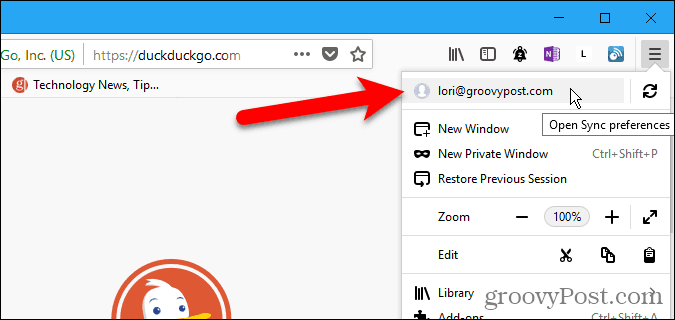
で Firefoxアカウント 画面、クリック 切断する。次に、クリックします 切断する 確認ダイアログボックスでもう一度。
![Firefox for Windowsで[切断]をクリックします](/images/howto/how-to-sync-firefox-across-all-your-devices_15.png)
Firefoxからデバイスを削除することもできます現在アカウントに接続されている別のデバイスを使用してアカウントを同期します。たとえば、Windows版Firefoxを使用して、Firefox SyncアカウントからiPhoneを削除できます。
Firefoxメニューを開き、メールアドレスをクリックします。次に、クリックします アカウントを管理する.
![Firefox for Windowsの[アカウントの管理]をクリックします](/images/howto/how-to-sync-firefox-across-all-your-devices_16.png)
クリック 公演 の右に デバイスとアプリ に Firefoxアカウント 画面。
この画面は、LinuxおよびiOS用のFirefoxでは使用できますが、Androidでは使用できません。そのため、LinuxコンピューターまたはiPhoneまたはiPadを使用して、Firefox Syncアカウントからデバイスを削除することもできます。
![Firefox for Windowsで[デバイスとアプリの表示]をクリックします](/images/howto/how-to-sync-firefox-across-all-your-devices_17.png)
Firefox Syncアカウントにサインインしたすべてのデバイスは、下に表示されます デバイスとアプリ。クリック 切断する アカウントから削除するデバイスの場合。
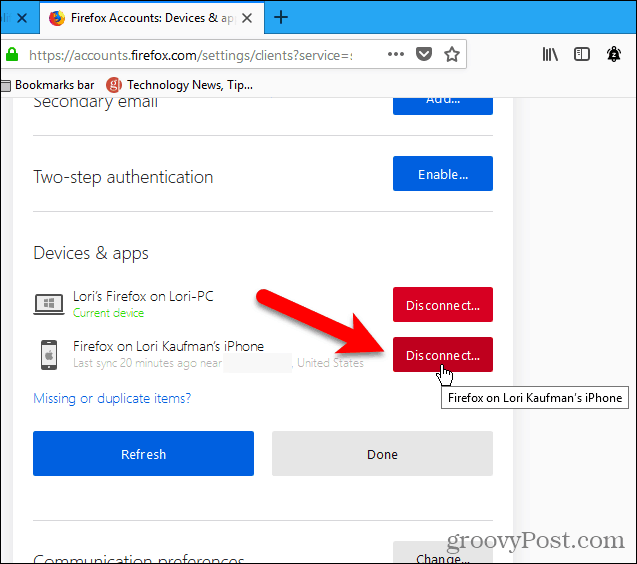
セキュリティと暗号化
Firefoxは、デバイス間で同期されるすべてのデータを暗号化します。
Firefoxアカウントがで異常なアクティビティを検出した場合アカウントの場合、「セキュリティ上の理由でブロック」され、登録したアドレスにメールが届き、そのメールから確認コードを入力するよう求められます。
2段階認証でアカウントにセキュリティを追加することもできます。
2段階認証を有効にする
Firefox Syncアカウントの2段階認証は、Authy、Google Authenticator、またはMicrosoftのAuthenticatorアプリなどの認証アプリを使用して機能します。
Firefox Syncアカウントの2段階認証を設定するには、Firefoxメニューを開き、メールアドレスをクリックします。次に、クリックします アカウントを管理する.
で Firefoxアカウント 画面、クリック 有効にする の隣に 2段階認証.
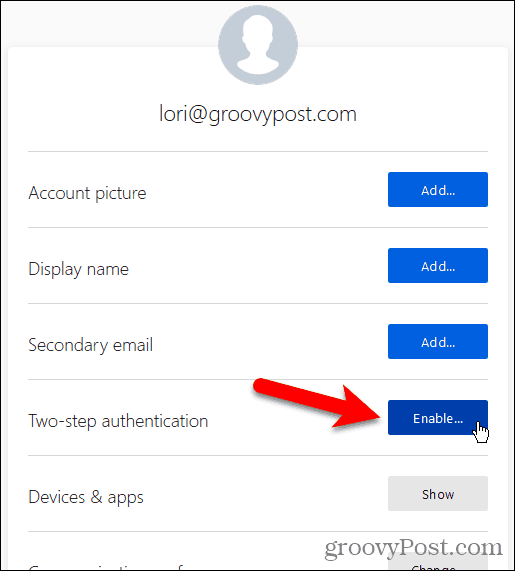
使用する認証アプリを開き、コンピューターのFirefoxに表示されているQRコードをスキャンします。
認証アプリは、Firefox Syncアカウントの新しいエントリを追加します。 QRコードの下のボックスにその新しいエントリのコードを入力し、クリックします 確認する.
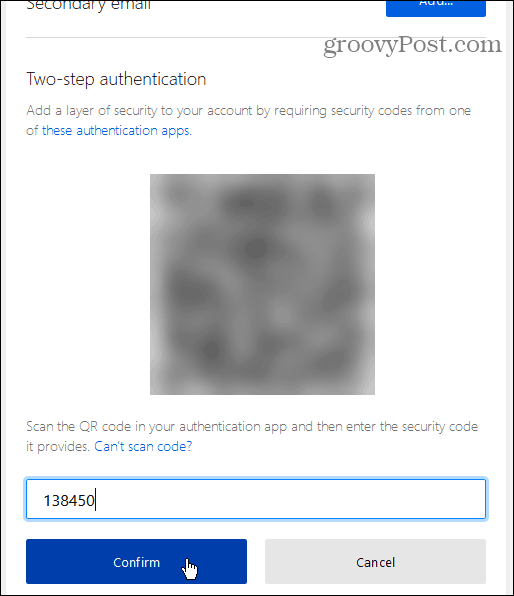
Firefoxは次のセットを提供します 回復コード。これにより、モバイルデバイスと設定した認証アプリにアクセスできなくなった場合に、Firefox Syncアカウントにログインできます。
あなたはできる ダウンロード, コピー、 または 印刷する これらのコード。最も安全なオプションは コピー パスワードマネージャーに貼り付けます。
復旧コードをバックアップしたら、クリックします 完了.
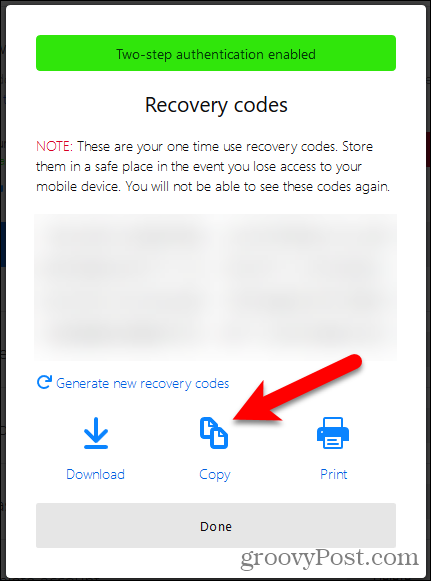
きみの 現在の状態 として示す 有効化 下 2段階認証.
Firefox Syncアカウントの2段階認証をオフにするには、をクリックします 無効にする.
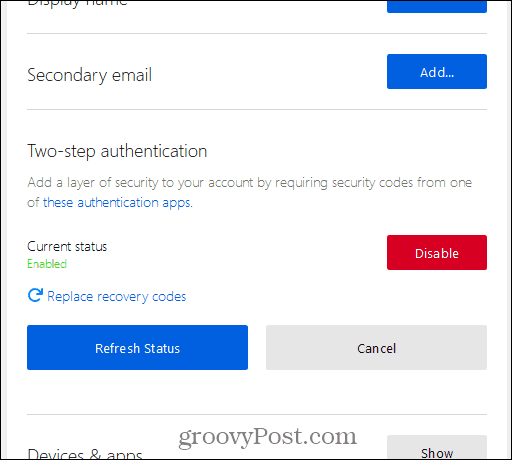
Firefox SyncはChrome Syncと比較してどうですか?
ChromeはFirefox Syncとよく似た同期サービスも提供しますが、いくつかの違いがあります。
FirefoxとChromeはどちらも閲覧履歴を同期します。ただし、Firefoxは過去60日間のみを同期します。 Chromeでは、同期する閲覧履歴の制限は表示されません。
Chromeはファビコンを同期しますが、Firefox Syncはまだ同期していません。将来的に追加する予定です。
Firefox Syncは2段階認証を提供します。 Chrome Syncはサポートしていません。 Gmailアドレスを使用してデバイス間でChromeを同期し、同期されたデータを保護するパスフレーズを追加できます。 Firefox Syncを使用して同期されたデータは、アカウントのパスワードと2段階認証の追加保護で保護されます。
どこにいても連続ブラウジング
Firefox Syncは、Firefoxが利用可能なデバイスのどこにいてもWebを閲覧する便利で安全な方法です。
デバイス間でブラウザデータを同期しますか? Firefox Syncまたは他の方法を使用していますか?以下のコメントであなたの考えや提案を共有してください!










コメントを残す